ดังนั้น คุณมี Apple TV 4K ใหม่เอี่ยม และเมื่อคุณตั้งค่าพื้นฐานเสร็จแล้ว คุณอาจกำลังมองหาแอปโปรดบางแอป การเพิ่มแอพใน Apple TV นั้นค่อนข้างง่ายจริงๆ และมีหลายวิธีที่คุณสามารถติดตั้งแอพ หรือแม้แต่จัดเรียงแอพใหม่ใน Apple TV 4K ได้อย่างง่ายดาย ดังนั้น ไม่ว่าคุณจะต้องการเล่นเกม Apple TV ที่น่าทึ่ง หรือติดตั้งบริการสตรีมมิ่งที่คุณโปรดปราน เช่น Netflix นี่คือวิธีการเพิ่มแอพใน Apple TV
ติดตั้งแอปใน Apple TV (tvOS) ในปี 2022
ไม่ว่าคุณจะพยายามค้นหาและติดตั้งแอปใหม่ ดาวน์โหลดแอปที่ใช้ก่อนหน้านี้อีกครั้ง หรือจัดเรียงหน้าแรกของ tvOS ใหม่ เพื่อดูแบบที่คุณต้องการ เราจะกล่าวถึงทั้งหมดในคู่มือนี้ คุณสามารถใช้สารบัญด้านล่างเพื่อข้ามไปยังส่วนใดๆ ที่คุณต้องการเรียนรู้ได้เช่นเคย
สารบัญ
วิธีเพิ่มแอปใน Apple TV
ก่อนอื่น มาดูวิธีการติดตั้งแอปใหม่ (และที่เคยใช้) ใน Apple TV กันก่อน เราจะพิจารณาการดาวน์โหลดแอพใหม่ และการดาวน์โหลดแอพซ้ำบน Apple TV
ติดตั้งแอพใหม่บน Apple TV
บน Apple TV ให้เปิด App Store 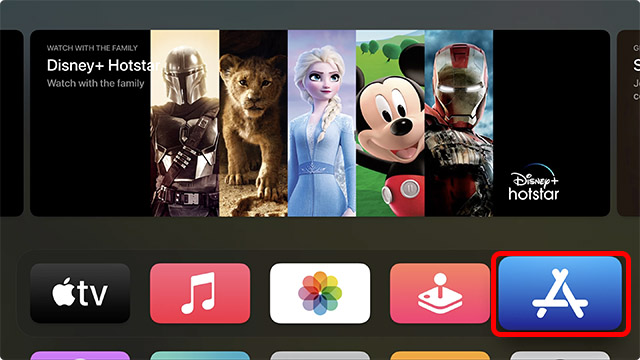 ที่นี่ คุณสามารถตรวจสอบแอพที่ดีที่สุดตาม Apple ในแท็บ”ค้นพบ”หรือตรงไปที่แท็บอื่นๆ เพื่อดูแอพ เกม เกม Apple Arcade สำหรับ Apple TV และอื่นๆ
ที่นี่ คุณสามารถตรวจสอบแอพที่ดีที่สุดตาม Apple ในแท็บ”ค้นพบ”หรือตรงไปที่แท็บอื่นๆ เพื่อดูแอพ เกม เกม Apple Arcade สำหรับ Apple TV และอื่นๆ 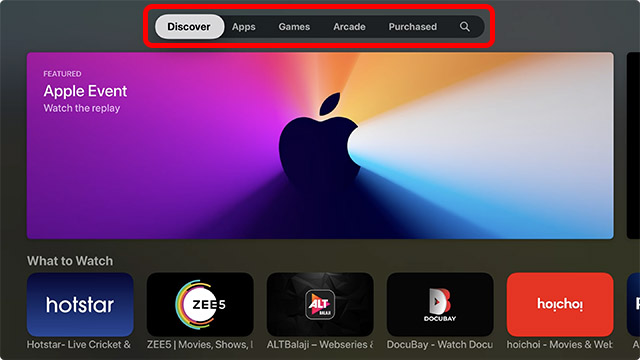 ตรงไปที่ไอคอน’ค้นหา’ใน Apple TV
ตรงไปที่ไอคอน’ค้นหา’ใน Apple TV 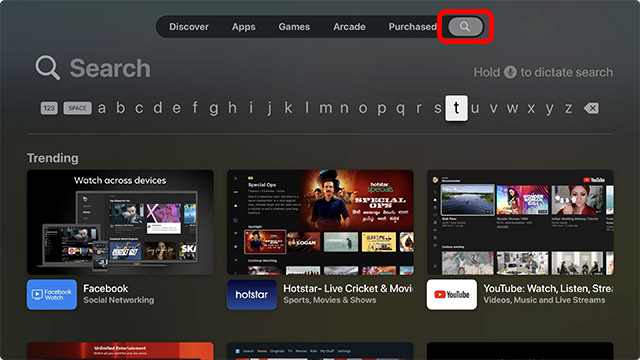 ขณะนี้ คุณสามารถพิมพ์เพื่อค้นหาแอปที่คุณต้องการ หรือกดไอคอน”ไมโครโฟน”ในรีโมทของ Apple TV ค้างไว้เพื่อกำหนดแอปที่คุณกำลังค้นหา ในตัวอย่างนี้ เราจะค้นหาและติดตั้ง’Just Watch’
ขณะนี้ คุณสามารถพิมพ์เพื่อค้นหาแอปที่คุณต้องการ หรือกดไอคอน”ไมโครโฟน”ในรีโมทของ Apple TV ค้างไว้เพื่อกำหนดแอปที่คุณกำลังค้นหา ในตัวอย่างนี้ เราจะค้นหาและติดตั้ง’Just Watch’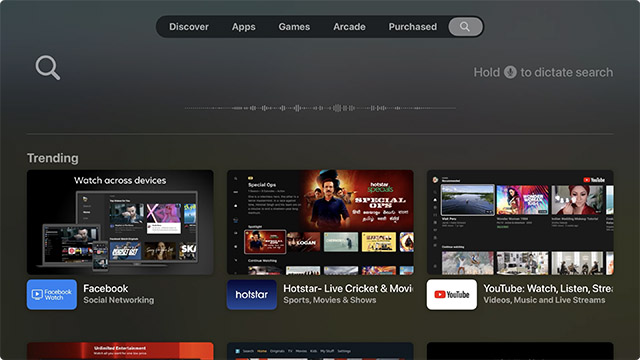 เมื่อคุณพิมพ์ (หรือพูด) ชื่อแอปแล้ว ให้เลือกจากผลลัพธ์ด้านล่าง
เมื่อคุณพิมพ์ (หรือพูด) ชื่อแอปแล้ว ให้เลือกจากผลลัพธ์ด้านล่าง 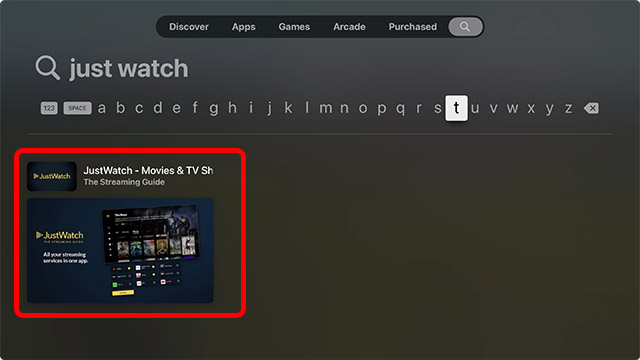 กดปุ่มตรงกลางบนรีโมทเพื่อเปิดหน้า App Store ของแอป จากนั้นคลิกที่ปุ่ม’รับ’ในกรณีที่เป็นแอปที่คุณดาวน์โหลดมาก่อนหน้านี้ คุณจะเห็นไอคอนดาวน์โหลดซ้ำแทน (ระบบคลาวด์ที่มีไอคอนลูกศรลง)
กดปุ่มตรงกลางบนรีโมทเพื่อเปิดหน้า App Store ของแอป จากนั้นคลิกที่ปุ่ม’รับ’ในกรณีที่เป็นแอปที่คุณดาวน์โหลดมาก่อนหน้านี้ คุณจะเห็นไอคอนดาวน์โหลดซ้ำแทน (ระบบคลาวด์ที่มีไอคอนลูกศรลง) 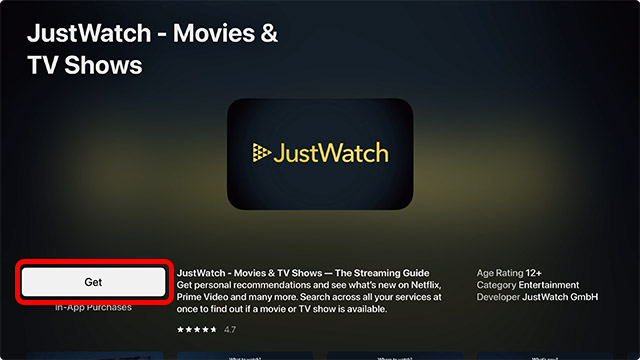
หมายเหตุ: Apple TV ของคุณอาจขอให้คุณยืนยันรหัสผ่าน Apple ID ของคุณก่อนที่จะดาวน์โหลดแอป คุณสามารถใช้ iPhone ของคุณเพื่อป้อนรหัสผ่านได้อย่างง่ายดาย คุณยังสามารถใช้ iPhone เพื่อควบคุม Apple TV ของคุณได้เช่นกัน
วิธีดาวน์โหลดแอปอีกครั้ง
หากคุณเคยซื้อหรือดาวน์โหลดแอปใน Apple TV 4K แล้วลบออกในภายหลัง คุณยังสามารถเข้าถึงแอปได้อย่างง่ายดาย นี่คือวิธีดาวน์โหลดแอปใน tvOS 15 อีกครั้ง โดยค้นหาหรือค้นหาแอปที่ซื้อทั้งหมดที่คุณใช้ใน Apple TV
ดาวน์โหลดแอปซ้ำโดยค้นหา เปิด App Store แล้วไปที่ ไปที่แท็บค้นหา 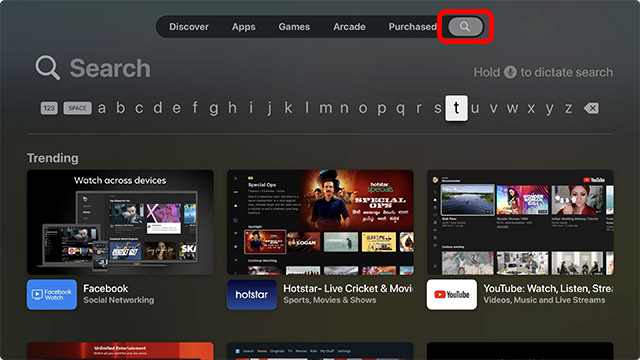 ที่นี่ ค้นหาแอพที่คุณต้องการดาวน์โหลดอีกครั้ง สำหรับตัวอย่างนี้ ฉันจะติดตั้งแอป Prime Video ใหม่
ที่นี่ ค้นหาแอพที่คุณต้องการดาวน์โหลดอีกครั้ง สำหรับตัวอย่างนี้ ฉันจะติดตั้งแอป Prime Video ใหม่ 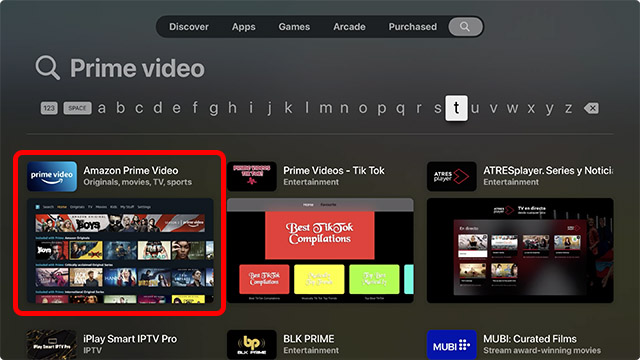 เปิดหน้า App Store ของแอพ แล้วคุณจะเห็นไอคอนดาวน์โหลดใหม่ดังแสดงในภาพหน้าจอด้านล่าง เพียงคลิกที่ไอคอนนี้เพื่อติดตั้งแอปอีกครั้งบน Apple TV ของคุณ
เปิดหน้า App Store ของแอพ แล้วคุณจะเห็นไอคอนดาวน์โหลดใหม่ดังแสดงในภาพหน้าจอด้านล่าง เพียงคลิกที่ไอคอนนี้เพื่อติดตั้งแอปอีกครั้งบน Apple TV ของคุณ 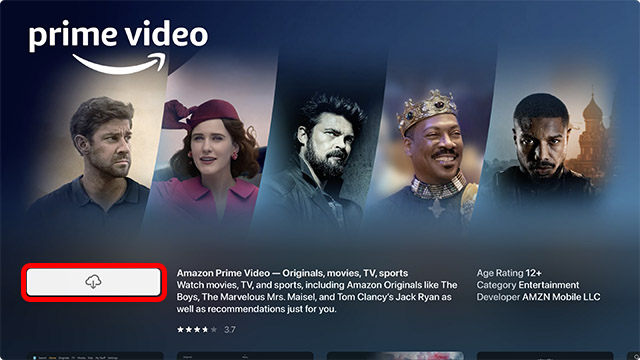 ค้นหาแอปที่ซื้อใน App Store
ค้นหาแอปที่ซื้อใน App Store
หากคุณจำชื่อแอปที่ต้องการติดตั้งใหม่ไม่ได้ คุณจะพบแอปที่เคยใช้ ดาวน์โหลด หรือซื้อมาทั้งหมดได้อย่างง่ายดาย ส่วนที่ดีที่สุดคือ หากคุณเคยใช้แอพบน Apple TV เครื่องอื่นที่เชื่อมต่อกับ Apple ID ของคุณ แอพนั้นจะแสดงขึ้นบน Apple TV ทุกเครื่องที่เชื่อมต่อกับ Apple ID เดียวกันด้วย
เปิด App Store และไปที่แท็บ”ซื้อแล้ว”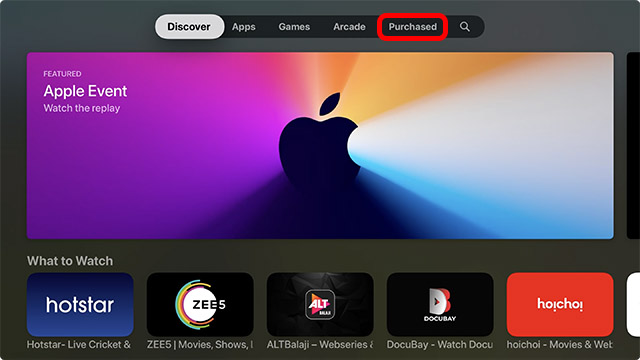 ที่นี่ คุณสามารถใช้ตัวกรองทางด้านซ้ายของหน้าจอเพื่อค้นหาแอปที่คุณต้องการได้อย่างง่ายดาย ซื้อล่าสุด: นี่คือแอปที่คุณเพิ่งดาวน์โหลด ไม่ว่าจะติดตั้งอยู่หรือไม่ก็ตาม ไม่มีในทีวีเครื่องนี้: นี่คือแอปที่อยู่ในห้องสมุดของคุณ แต่ยังไม่ได้รับการติดตั้ง แอปทั้งหมด: นี่คือทั้งหมด แอพที่คุณเคยซื้อหรือดาวน์โหลดบน Apple TV ที่เชื่อมต่อกับ Apple ID ของคุณ ไม่ว่าจะติดตั้งอยู่หรือไม่ ค้นหาแอพที่คุณต้องการติดตั้งโดยไปที่ส่วน”ซื้อแล้ว”แล้วเปิดรายการใน App Store
ที่นี่ คุณสามารถใช้ตัวกรองทางด้านซ้ายของหน้าจอเพื่อค้นหาแอปที่คุณต้องการได้อย่างง่ายดาย ซื้อล่าสุด: นี่คือแอปที่คุณเพิ่งดาวน์โหลด ไม่ว่าจะติดตั้งอยู่หรือไม่ก็ตาม ไม่มีในทีวีเครื่องนี้: นี่คือแอปที่อยู่ในห้องสมุดของคุณ แต่ยังไม่ได้รับการติดตั้ง แอปทั้งหมด: นี่คือทั้งหมด แอพที่คุณเคยซื้อหรือดาวน์โหลดบน Apple TV ที่เชื่อมต่อกับ Apple ID ของคุณ ไม่ว่าจะติดตั้งอยู่หรือไม่ ค้นหาแอพที่คุณต้องการติดตั้งโดยไปที่ส่วน”ซื้อแล้ว”แล้วเปิดรายการใน App Store 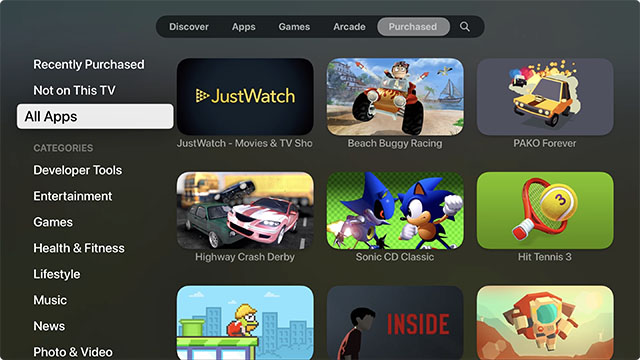 จากนั้น คลิกที่ไอคอนดาวน์โหลดใหม่เพื่อติดตั้งแอปอีกครั้งบน Apple TV
จากนั้น คลิกที่ไอคอนดาวน์โหลดใหม่เพื่อติดตั้งแอปอีกครั้งบน Apple TV 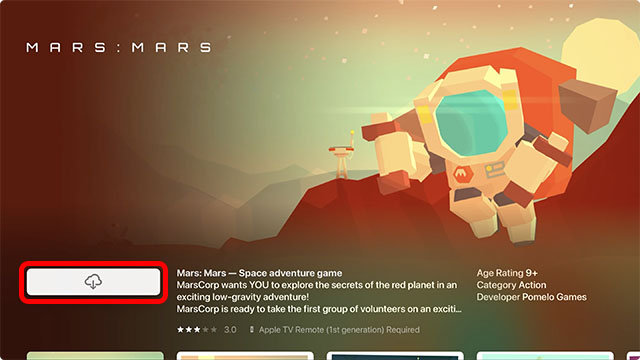
เพียงเท่านี้ แอปก็จะติดตั้งบน Apple TV ของคุณแล้ว และคุณจะพบได้บนหน้าจอหลักของคุณ
วิธีจัดเรียงแอปบนหน้าจอหลักใน tvOS 15
เมื่อคุณติดตั้งแอป Apple TV ที่คุณชื่นชอบไว้มากมาย หน้าจอหลักอาจดูรกไปหน่อย บางทีคุณอาจต้องการจัดเรียงแอปของคุณตามลำดับเฉพาะตามความถี่ในการใช้งาน หรือบางทีคุณอาจต้องการอัปเดตแถวบนสุดเพื่อให้แอปโปรดแสดงคำแนะนำเนื้อหาได้ ไม่ว่าจะด้วยวิธีใด นี่คือวิธีที่คุณสามารถจัดเรียงแอปใหม่บนหน้าจอหลักของ tvOS 15
เลือกแอปที่คุณต้องการย้ายและกดปุ่มกลางบนรีโมท Apple TV ค้างไว้ แอพจะเริ่มกระตุก 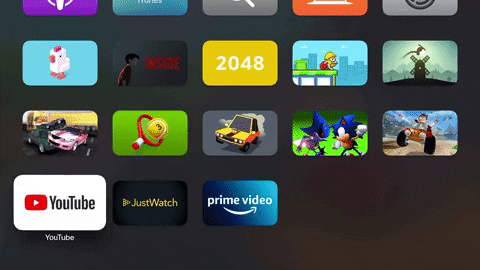 ตอนนี้คุณสามารถย้ายแอปไปรอบๆ บนหน้าจอหลักและวางไว้ที่ใดก็ได้ ชอบ.
ตอนนี้คุณสามารถย้ายแอปไปรอบๆ บนหน้าจอหลักและวางไว้ที่ใดก็ได้ ชอบ. 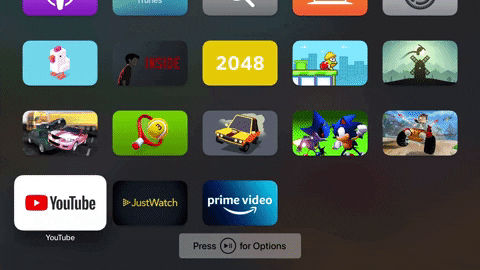
วิธีสร้างโฟลเดอร์ในหน้าจอหลักของ Apple TV
เพื่อการจัดระเบียบที่ดียิ่งขึ้น คุณสามารถสร้างโฟลเดอร์บนหน้าจอหลักของ Apple TV ของคุณได้ นี่คือวิธีการทำสิ่งนี้
กดค้างที่แอปเพื่อเข้าสู่โหมดกระตุก ย้ายแอปเพื่อให้วางเมาส์เหนือแอปอื่นในหน้าจอหลัก ในหนึ่งหรือสองวินาที tvOS จะสร้างโฟลเดอร์ดังที่คุณเห็นใน GIF ด้านล่าง 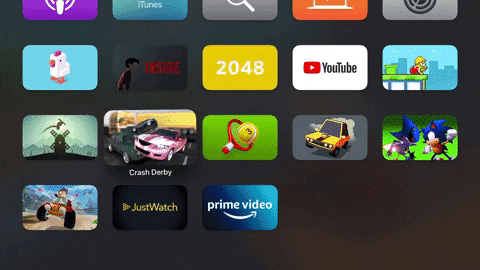 เพียงกดปุ่มตรงกลางบนรีโมทเพื่อเพิ่มแอปลงในโฟลเดอร์ และนั่นแหล่ะ
เพียงกดปุ่มตรงกลางบนรีโมทเพื่อเพิ่มแอปลงในโฟลเดอร์ และนั่นแหล่ะ
โบนัส: สลับไปมาระหว่างแอปที่เปิดอยู่และบังคับออกจากแอปบน Apple TV
คุณทราบหรือไม่ว่าคุณสามารถทำงานหลายอย่างพร้อมกันบน Apple TV ได้ ใช่ คุณทำได้ และทำได้ง่ายมากเช่นกัน ยิ่งไปกว่านั้น คุณยังสามารถบังคับออกจากแอปบน Apple TV ได้อย่างง่ายดายในกรณีที่แอปทำงานผิดปกติ
กดปุ่ม TV บนรีโมทของ Apple TV สองครั้ง นี่จะเป็นการเปิดหน้าจอแอพล่าสุดบน Apple TV ของคุณ 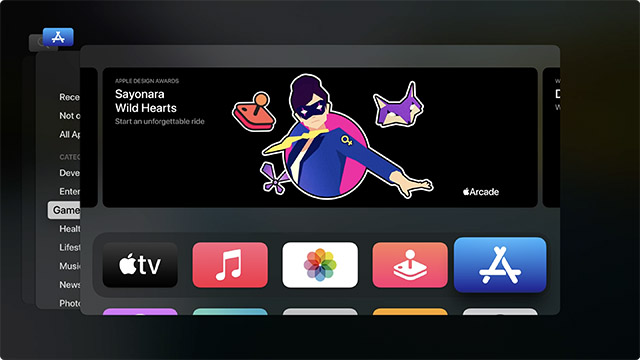 หน้าจอแอพล่าสุดของ tvOS ตอนนี้คุณสามารถปัดผ่านการ์ดแอพเพื่อสลับไปยังแอพอื่น
หน้าจอแอพล่าสุดของ tvOS ตอนนี้คุณสามารถปัดผ่านการ์ดแอพเพื่อสลับไปยังแอพอื่น 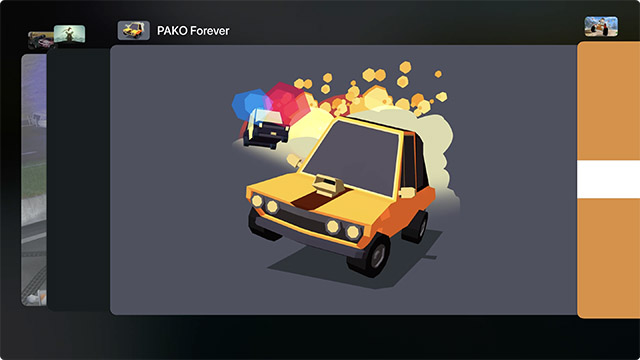 ยิ่งไปกว่านั้น คุณสามารถเลือกแอพในหน้าจอแอพล่าสุด จากนั้นปัดขึ้นบนแทร็คแพดระยะไกลของ Apple TV มันก็จะออกจากแอพ ซึ่งคล้ายกับวิธีการทำงานบน iPhone ดังนั้นจึงค่อนข้างใช้งานง่าย
ยิ่งไปกว่านั้น คุณสามารถเลือกแอพในหน้าจอแอพล่าสุด จากนั้นปัดขึ้นบนแทร็คแพดระยะไกลของ Apple TV มันก็จะออกจากแอพ ซึ่งคล้ายกับวิธีการทำงานบน iPhone ดังนั้นจึงค่อนข้างใช้งานง่าย 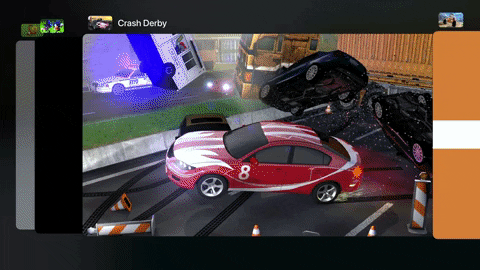
รับแอป Apple TV ที่คุณชื่นชอบทันที
นั่นคือวิธีที่คุณสามารถเพิ่มแอปได้อย่างง่ายดาย ใน Apple TV และรับแอพสมาร์ททีวีที่คุณชื่นชอบทั้งหมดไว้ในที่เดียว นอกจากนี้ คุณยังสามารถจัดเรียงหน้าจอหลักของคุณใหม่เพื่อให้แอพที่ใช้บ่อยที่สุดของคุณอยู่ด้านหน้าและตรงกลาง และคุณยังสามารถสร้างโฟลเดอร์เพื่อการจัดระเบียบที่ดียิ่งขึ้นได้อีกด้วย คุณใช้แอพใดใน Apple TV ของคุณ แจ้งให้เราทราบในความคิดเห็น. ในขณะเดียวกันคุณควรตรวจสอบ 25 เกม Apple Arcade ที่ดีที่สุดสำหรับ Apple TV
แสดงความคิดเห็น
ในเดือนมีนาคมเมื่อต้นปีที่ผ่านมา Garmin ได้เปิดตัวชุดสมาร์ทวอทช์ Instinct 2 ในอินเดีย จากรุ่นล่าสุดในกลุ่มผลิตภัณฑ์ Instinct 2 บริษัทได้เปิดตัวสองรุ่นที่มีการชาร์จไฟด้วยพลังงานแสงอาทิตย์ ใช่ Instinct Solar รองรับการชาร์จด้วยพลังงานแสงอาทิตย์ และ […]
หากคุณเป็นนักเล่นเกมที่ต้องเดินทางรอบ ๆ คุณอาจพบว่าตัวเองอยู่ในจุดที่คับแคบ ส่วนประกอบการเล่นเกมส่วนใหญ่ทำงานได้ แต่ทำหลังจากชั่งน้ำหนักอย่างน้อยสองสามกิโลกรัมเป็นอย่างน้อย ผู้ผลิตแล็ปท็อปในปี 2565 ตระหนักดีถึงความต้องการ […]
โลกดิจิทัลเป็นพื้นลาดลื่นในปี 2565 ก้าวผิดขั้นตอนหนึ่งทางออนไลน์ และก่อนที่คุณจะรู้ตัว ข้อมูลของคุณและตัวตนของคุณอาจมีความเสี่ยง. อย่างไรก็ตาม หลายคนพึ่งพา Virtual Private Networks (หรือ VPN) เพื่อปกปิด […]
